Guia de início rápido: pausar e retomar a computação no pool SQL dedicado em um espaço de trabalho Synapse com o Azure PowerShell
Você pode usar o Azure PowerShell para pausar e retomar o pool SQL dedicado em um recurso de computação do Espaço de Trabalho Sinapse. Se não tiver uma subscrição do Azure, crie uma conta do Azure gratuita antes de começar.
Nota
Este artigo aplica-se a pools SQL dedicados criados no Azure Synapse Workspaces e não a pools SQL dedicados (anteriormente SQL DW). Há diferentes cmdlets do PowerShell para usar para cada um, por exemplo, usar Suspend-AzSqlDatabase para um pool SQL dedicado (anteriormente SQL DW), mas Suspend-AzSynapseSqlPool para um pool SQL dedicado em um espaço de trabalho Synapse do Azure. Para obter instruções sobre como pausar e retomar um pool SQL dedicado (anteriormente SQL DW), consulte Guia de início rápido: pausar e retomar a computação no pool SQL dedicado (anteriormente SQL DW) com o Azure PowerShell.
Para saber mais sobre as diferenças entre o pool SQL dedicado (anteriormente SQL DW) e os pools SQL dedicados no Azure Synapse Workspaces, leia Qual é a diferença entre o Azure Synapse (anteriormente SQL DW) e o Azure Synapse Analytics Workspace.
Antes de começar
Nota
Recomendamos que utilize o módulo Azure Az do PowerShell para interagir com o Azure. Para começar, consulte Instalar o Azure PowerShell. Para saber como migrar para o módulo do Az PowerShell, veja Migrar o Azure PowerShell do AzureRM para o Az.
Este guia de início rápido pressupõe que você já tenha um pool SQL dedicado que foi criado em um espaço de trabalho Synapse que você pode pausar e retomar. Se você precisar, crie um espaço de trabalho do Azure Synapse e, em seguida, crie um pool SQL dedicado usando o Synapse Studio.
Iniciar sessão no Azure
Entre na sua assinatura do Azure usando o comando Connect-AzAccount e siga as instruções na tela.
Connect-AzAccount
Para ver qual assinatura você está usando, execute Get-AzSubscription.
Get-AzSubscription
Se você precisar usar uma assinatura diferente da padrão, execute Set-AzContext.
Set-AzContext -SubscriptionName "MySubscription"
Procurar informações dedicadas do pool SQL
Localize o nome do pool, o nome do servidor e o grupo de recursos para o pool SQL dedicado que você planeja pausar e retomar.
Siga estas etapas para encontrar informações de local para seu pool SQL dedicado no Espaço de Trabalho Synapse do Azure:
Inicie sessão no portal do Azure.
Selecione Azure Synapse Analytics no menu do portal do Azure ou procure Azure Synapse Analytics na barra de pesquisa.
Selecione
mySampleDataWarehousena página Azure Synapse Analytics . O pool SQL é aberto.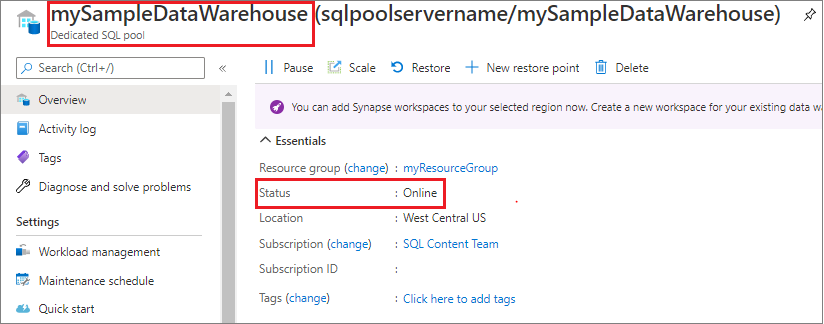
Lembre-se do nome do grupo de recursos, do nome do pool SQL dedicado e do nome do espaço de trabalho.
Pausar a computação
Para economizar custos, você pode pausar e retomar os recursos de computação sob demanda. Por exemplo, se você não estiver usando a piscina durante a noite e nos fins de semana, você pode pausá-la durante esses horários e retomá-la durante o dia.
Nota
Não há cobrança por recursos de computação enquanto o pool está pausado. No entanto, o armazenamento continua a ser cobrado.
Para pausar um pool, use o cmdlet Suspend-AzSynapseSqlPool . O exemplo a seguir pausa um pool SQL chamado mySampleDataWarehouse hospedado no espaço de trabalho chamado synapseworkspacename. O servidor está em um grupo de recursos do Azure chamado myResourceGroup.
Suspend-AzSynapseSqlPool –ResourceGroupName "myResourceGroup" `
-WorkspaceName "synapseworkspacename" –Name "mySampleDataWarehouse"
O exemplo a $pool seguir recupera o pool no objeto. Em seguida, canaliza o objeto para Suspend-AzSynapseSqlPool. Os resultados são armazenados no objeto $resultPool. O comando final mostra os resultados.
$pool = Get-AzSynapseSqlPool –ResourceGroupName "myResourceGroup" `
-WorkspaceName "synapseworkspacename" –Name "mySampleDataWarehouse"
$resultPool = $pool | Suspend-AzSynapseSqlPool
$resultPool
A saída Status do objeto resultante $resultPool contém o novo status do pool, Paused.
Retomar a computação
Para iniciar um pool, use o cmdlet Resume-AzSynapseSqlPool . O exemplo a seguir inicia um pool chamado mySampleDataWarehouse hospedado em um espaço de trabalho chamado sqlpoolservername. O servidor está em um grupo de recursos do Azure chamado myResourceGroup.
Resume-AzSynapseSqlPool –ResourceGroupName "myResourceGroup" `
-WorkspaceName "synapseworkspacename" -Name "mySampleDataWarehouse"
O próximo exemplo recupera o pool no $pool objeto. Em seguida, canaliza o objeto para Resume-AzSynapseSqlPool e armazena os resultados em $resultpool. O comando final mostra os resultados.
$pool = Get-AzSynapseSqlPool –ResourceGroupName "myResourceGroup" `
-WorkspaceName "synapseworkspacename" –Name "mySampleDataWarehouse"
$resultPool = $pool | Resume-AzSynapseSqlPool
$resultPool
A saída Status do objeto resultante $resultPool contém o novo status do pool, Online.
Clean up resources (Limpar recursos)
Você está sendo cobrado por unidades de data warehouse e dados armazenados seu pool SQL dedicado. Estes recursos de computação e armazenamento são faturados em separado.
- Se quiser manter os dados armazenados, pause a computação.
- Se quiser remover cobranças futuras, você pode excluir o pool SQL dedicado.
Siga estes passos para limpar os recursos conforme quiser.
Entre no portal do Azure e selecione em seu pool SQL.
Para pausar a computação, selecione o botão Pausar . Quando o pool SQL é pausado, você vê um botão Retomar . Para retomar a computação, selecione Retomar.
Para remover o pool SQL dedicado para que você não seja cobrado por computação ou armazenamento, selecione Excluir.
Para remover o grupo de recursos, selecione myResourceGroup e, em seguida, selecione Excluir grupo de recursos.
Próximos passos
- Para começar a usar o Azure Synapse Analytics, consulte Introdução ao Azure Synapse Analytics.
- Para saber mais sobre pools SQL dedicados no Azure Synapse Analytics, consulte O que é pool SQL dedicado (anteriormente SQL DW) no Azure Synapse Analytics?
- Para saber mais sobre o pool SQL, continue para o artigo Carregar dados no pool SQL dedicado (anteriormente SQL DW). Para obter informações adicionais sobre como gerenciar recursos de computação, consulte o artigo Visão geral de gerenciamento de computação.
- Para saber mais sobre as diferenças entre o pool SQL dedicado (anteriormente SQL DW) e os pools SQL dedicados no Azure Synapse Workspaces, leia Qual é a diferença entre o Azure Synapse (anteriormente SQL DW) e o Azure Synapse Analytics Workspace.
- Consulte Guia de início rápido: dimensionar a computação para pools SQL dedicados no Azure Synapse Workspaces com o Azure PowerShell